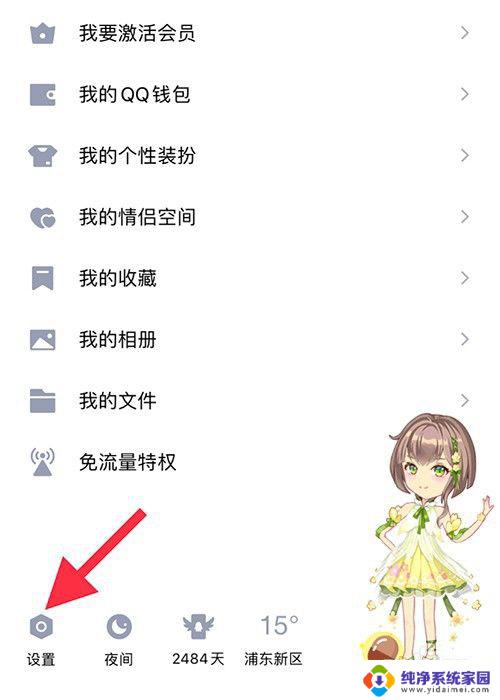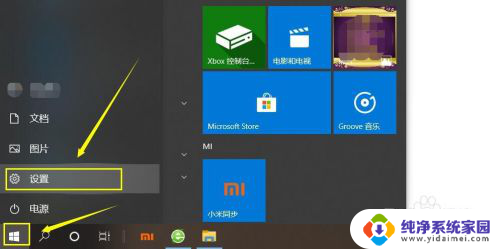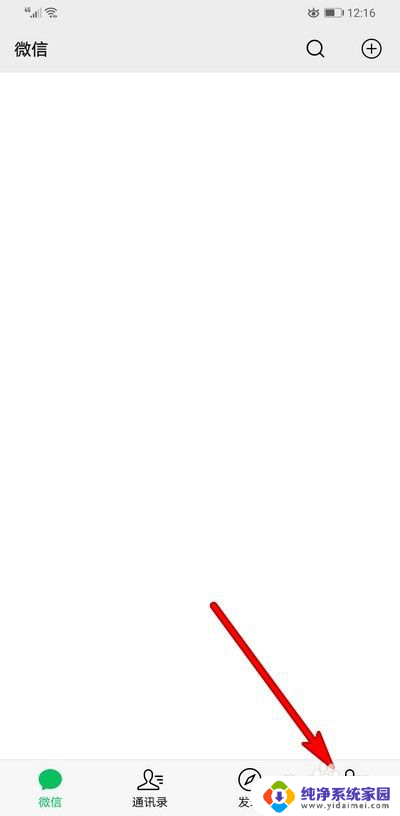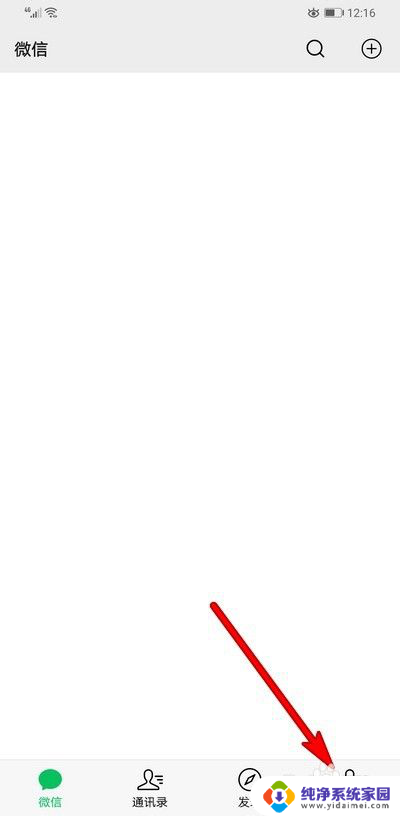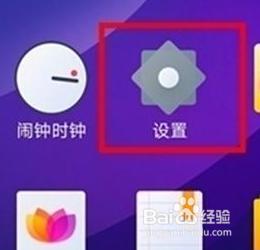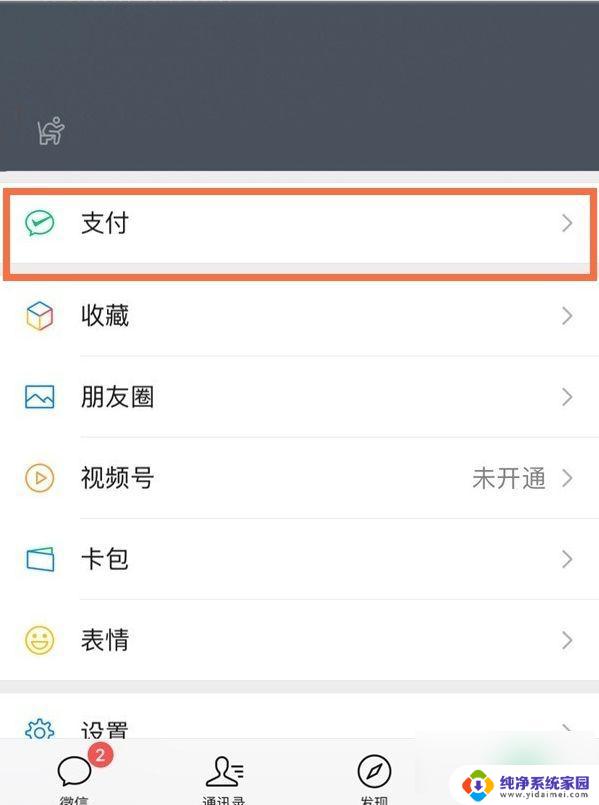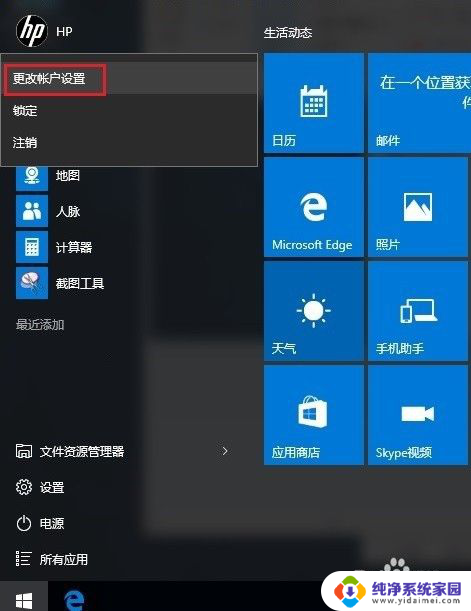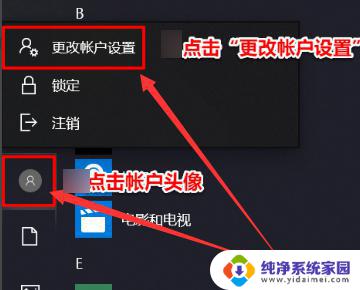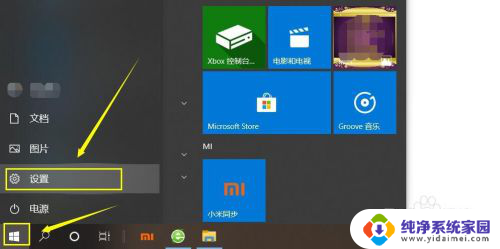人脸识别重新认证怎么弄 Windows Hello 人脸识别的设置方法
更新时间:2023-09-19 12:03:44作者:jiang
人脸识别重新认证怎么弄,人脸识别作为一种先进的生物识别技术,近年来在各个领域得到了广泛应用,而作为Windows操作系统的一项重要功能,Windows Hello 人脸识别为用户提供了更加便捷、安全的登录方式。通过对用户面部特征的识别,Windows Hello 人脸识别能够高效地完成用户身份认证,并取代传统的密码登录方式。对于想要使用Windows Hello 人脸识别功能的用户来说,如何进行设置呢?接下来我们将详细介绍Windows Hello 人脸识别的设置方法,以帮助用户快速掌握该功能的使用。
方法如下:
1.首先需要点击“开始”找到用户名并左键点击,在弹出的子菜单中选择“更改账户设置”选项;
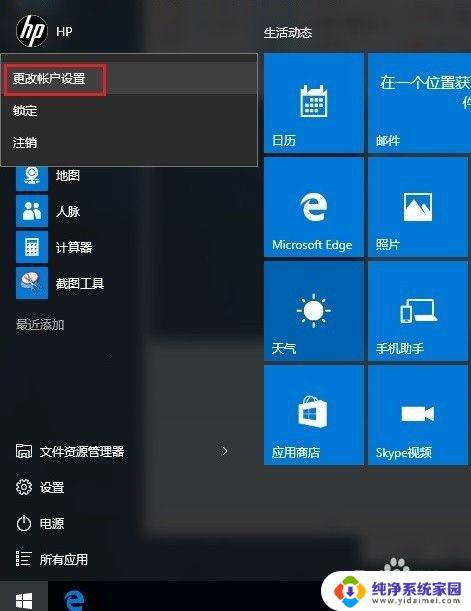
2.在弹出的“账户设置”选项卡中,在左侧“登录选项”中点击面孔下方的“设置”按钮;
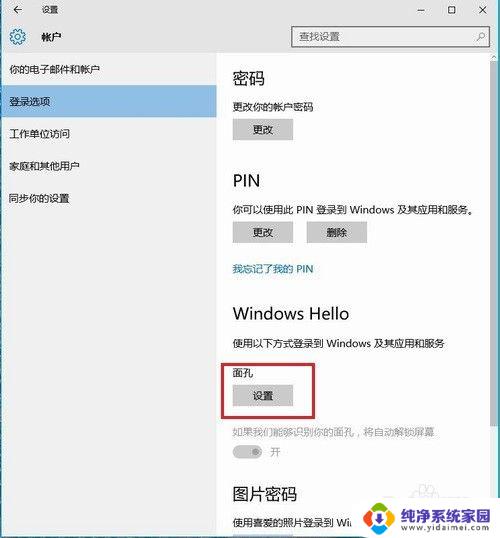
3.点击“开始”来激活面部识别向导;
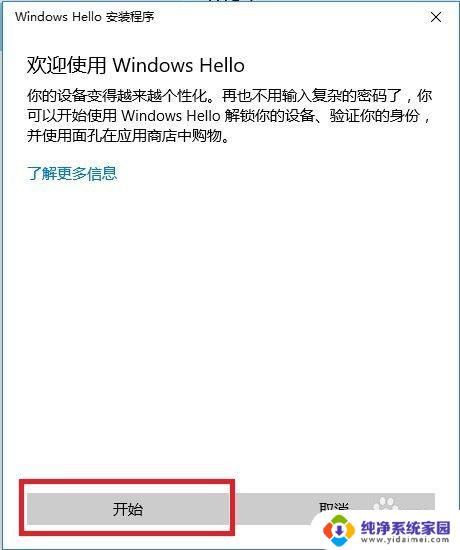
4..输入PIN码来验证;
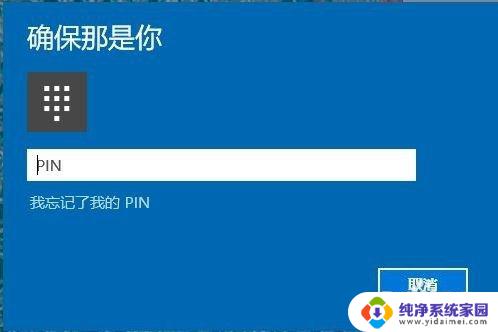
5.开始采集面部信息;
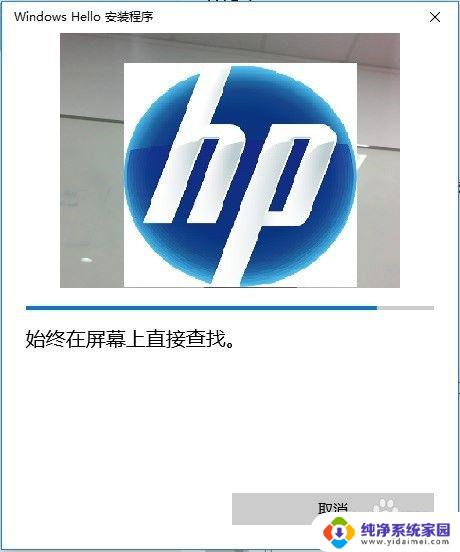
6.点击“关闭”来结束向导
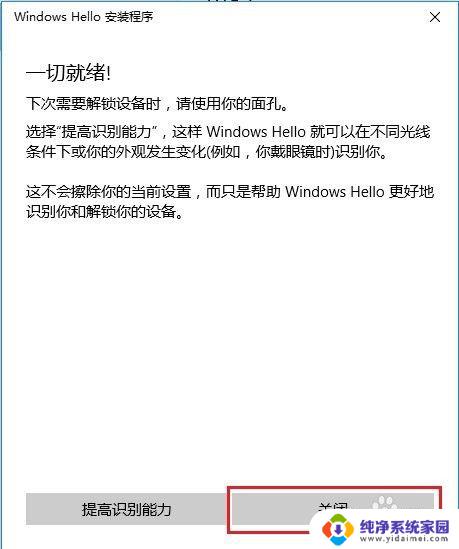
7.面部识别设置成功,下次登录可以使用
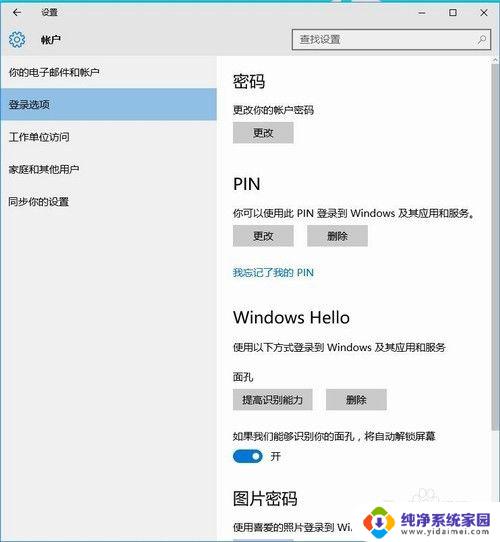
以上就是人脸识别重新认证的全部内容,如果你遇到了同样的情况,可以按照小编的方法来处理,希望能够对你有所帮助。